
- •3. Текстовый процессор word
- •3.1. Введение
- •3.2. Для чего нужен текстовый процессор Microsoft Word?
- •3.3. Запуск и завершение работы процессора Word
- •3.4. Окно текстового процессора
- •Меню текстового процессора Word
- •Панели инструментов
- •Строка состояния
- •Полоса прокрутки
- •Рабочее поле
- •Отображение документа на экране
- •Параметры страницы
- •Непечатаемые символы
- •Границы области текста
- •3.5. Работа с документом Создать
- •Открыть
- •Сохранить
- •3.6. Работа с фрагментами Выделение
- •Перемещение
- •Копирование
- •Удаление
- •3.7. Форматирование
- •Форматирование шрифта
- •Гарнитура шрифтов
- •Форматирование абзацев
- •3.8. Создание стиля
- •3.9 Создание списка
- •3.10. Создание таблицы
- •Преобразование текста в таблицу
- •Вставка таблицы
- •Рисование таблицы
- •3.11. Вставка рисунка
- •Правописание
- •Автозамена
- •Параметры
- •Макросы
- •Колонтитулы
- •Редактор формул
- •Оглавление
Перемещение
Перемещать можно только выделенный объект. Рассмотрим разные способы перемещения объекта.
1. Используя буфер.
1.1. Переместить объект в буфер:
-
командой "Правка-Вырезать";
-
командой "Вырезать" контекстно-зависимого меню;
-
щ
 елчком
мыши
по кнопке на панели инструментов.
елчком
мыши
по кнопке на панели инструментов.
1.2. Переместить курсор в нужное место и вставить объект из буфера:
-
командой "Правка-Вставить";
-
командой "Вставить" контекстно-зависимого меню;
-
нажатием клавиш Ctrl+V;
-
нажатием клавиш Shift+Ins;
-
и
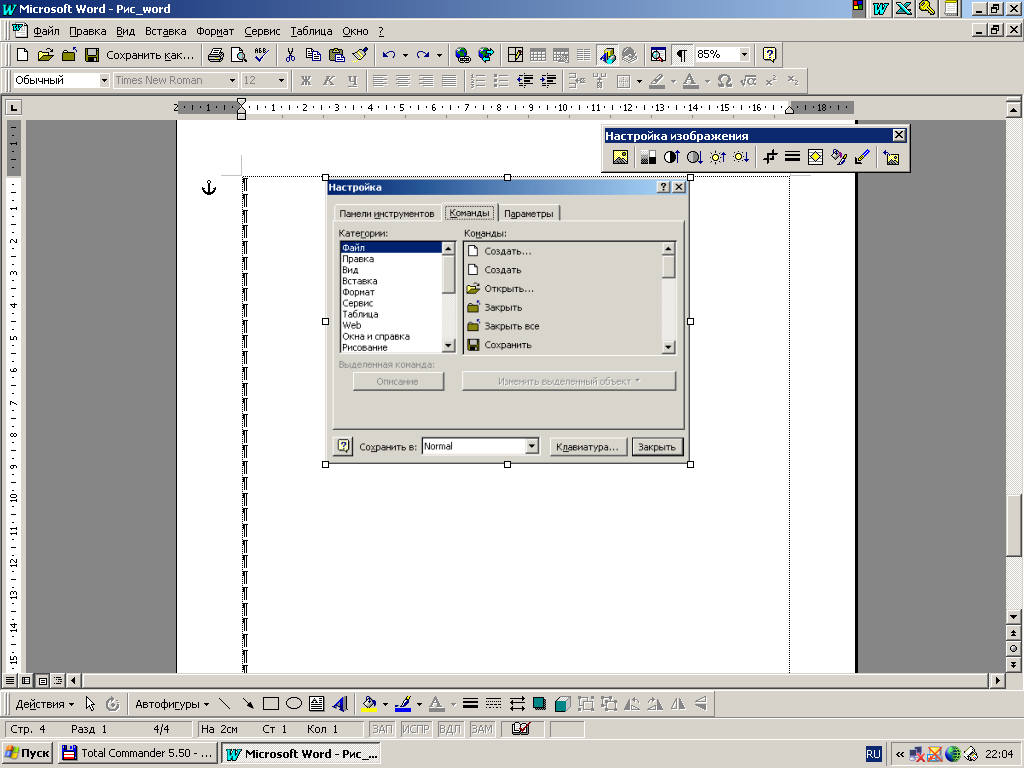 спользуя
кнопку .
спользуя
кнопку .
2. Не используя буфер обмена.
-
на близкие расстояния – перетащить объект мышью;
-
на далекие расстояния (только для текста) – с помощью полосы прокрутки найти то место, куда нужно переместить текст и, держа нажатой клавишу Ctrl, щелкнуть мышью в месте вставки.
Копирование
Копировать можно только выделенный объект. Рассмотрим разные способы копирования объекта.
1. Используя буфер обмена.
1.1. Скопировать объект в буфер:
-
командой "Правка-Копировать";
-
командой "Копировать" контекстно-зависимого меню;
-
нажатием клавиш Ctrl+C;
-
нажатием клавиш Ctrl+Ins;
-
щ
 елчком
мыши
по кнопке на панели инструментов.
елчком
мыши
по кнопке на панели инструментов.
1.2. Переместить курсор в нужное место и вставить объект из буфера:
-
командой "Правка-Вставить";
-
командой "Вставить" контекстно-зависимого меню;
-
нажатием клавиш Ctrl+V;
-
нажатием клавиш Shift+Ins;
-
и
 спользуя
кнопку .
спользуя
кнопку .
Примечание. Чтобы скопировать объект из одного документа в другой, нужно скопировать его в буфер обмена в окне первого документа, а вставить из буфера в окне второго документа.
2. Не используя буфер обмена.
-
на близкие расстояния – перетащить объект мышью при нажатой клавише Ctrl;
-
на далекие расстояния (только для текста) – с помощью полосы прокрутки найти то место, куда нужно скопировать текст и, держа нажатыми клавиши Ctrl и Shift , щелкнуть мышью в месте вставки.
Удаление
Для удаления объект надо сначала выделить, а затем:
-
Переместить в буфер обмена (возможно восстановление):
-
команда "Правка-Вырезать";
-
команда "Вырезать" контекстно-зависимого меню;
-
нажатие клавиш Ctrl+X;
-
щ
 елчком
мыши
по кнопке на панели инструментов.
елчком
мыши
по кнопке на панели инструментов.
2. Нажать клавишу Delete (восстановление потом невозможно).
3.7. Форматирование
Форматирование документа означает изменение шрифта, размера, начертания букв, параметров абзаца, изменение цветовой гаммы букв, фон, ячеек таблицы и многое другое.
Чтобы изменить элемент документа можно воспользоваться командой "Формат" или кнопками на панелях инструментов.
Форматирование шрифта
Под форматирование шрифта будем рассматривать изменение гарнитуры шрифта, размера шрифта, начертания букв, цвет букв, интервал между буквами и другое.
Команда "Формат-Шрифт" выводит на экран окно запроса "Шрифт" (Рис. 26) с 3 вкладками. Вкладка "Анимация" позволяет установить мерцание букв. Во вкладке "Интервал" можно установить расстояние между буквами (обычный, разреженный, уплотненный).
Во вкладке "Шрифт" можно менять гарнитуру шрифта, начертание, размер букв, подчеркивание, эффекты (например, верхний или нижний индексы), цвет букв.

Рис. 26
